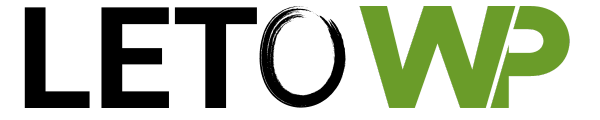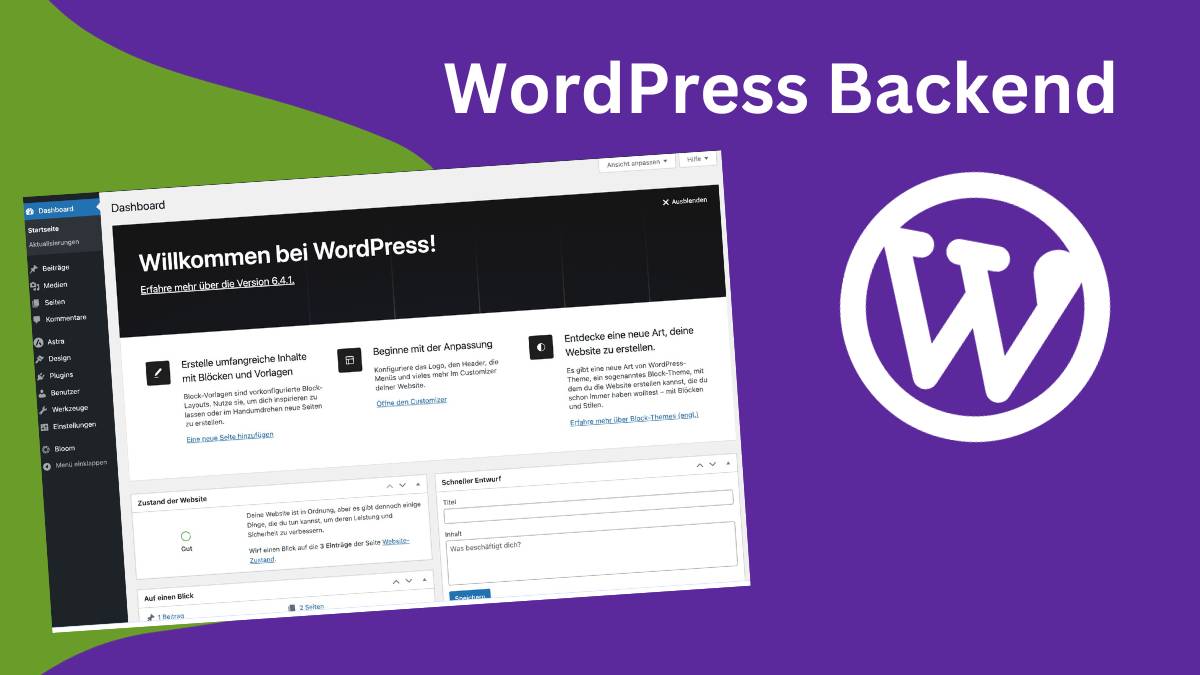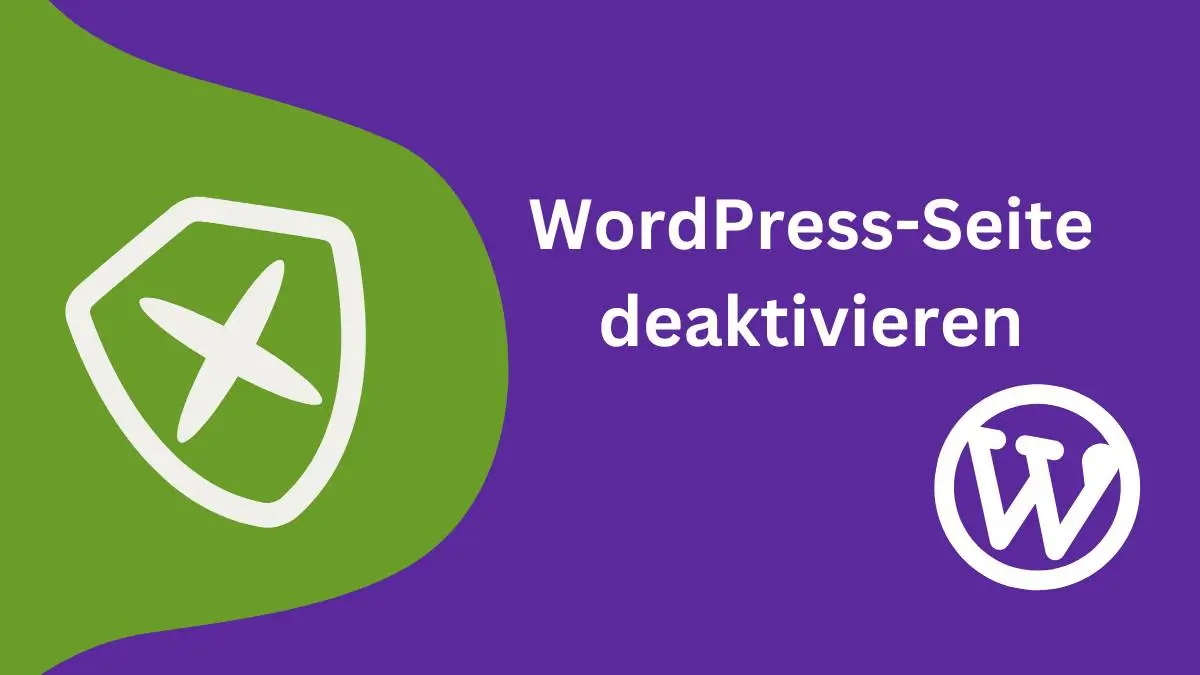Das WordPress Backend ist das Herzstück deiner Website-Verwaltung. Hier hast du die Kontrolle über alle Funktionen, Inhalte und Einstellungen deiner WordPress-Website. In diesem Artikel werden wir das WordPress Backend im Detail erkunden und dir zeigen, wie du es effektiv nutzen kannst, um deine Website zu optimieren.
Egal, ob du ein Anfänger oder ein erfahrener WordPress-Nutzer bist, hier findest du wertvolle Informationen und Tipps, um das Beste aus deinem WordPress Backend herauszuholen. Lass uns loslegen!
Was ist das WordPress Backend?
Das WordPress Backend ist das Herzstück deiner Website, das normalerweise nur für Administratoren sichtbar ist. Es ist der Bereich, in dem du die gesamte Kontrolle über deine Website hast.
Hier kannst du Beiträge und Seiten erstellen, Bilder und Medien hochladen, das Design anpassen, Plugins verwalten und vieles mehr. Das Backend bietet eine benutzerfreundliche Oberfläche, die es dir ermöglicht, deine Website ohne technisches Fachwissen zu verwalten.
Es ist der Ort, an dem du den Inhalt deiner Website pflegst und regelmäßige Aktualisierungen vornimmst, um sicherzustellen, dass deine Website reibungslos läuft.
Insgesamt ist das WordPress Backend ein leistungsstarkes Werkzeug, das es dir ermöglicht, deine Website nach deinen Vorstellungen zu gestalten und zu verwalten.
Es ist der Ort, an dem deine Website lebendig wird und mit deinen Besuchern interagiert. Und das WordPress Backend ist von der öffentlichen Website getrennt . Besucher deiner Website haben keinen Zugriff auf das Backend, es sei denn, du gewährst es ihnen ausdrücklich.
In den folgenden Abschnitten werden wir genauer darauf eingehen, wie du auf das WordPress Backend zugreifen kannst und welche wichtigen Funktionen und Einstellungen es bietet, um deine Website erfolgreich zu betreiben.
Der Zugriff auf das WordPress Backend
Um auf das WordPress Backend zuzugreifen, benötigst du die Zugangsdaten zu deiner WordPress-Website.
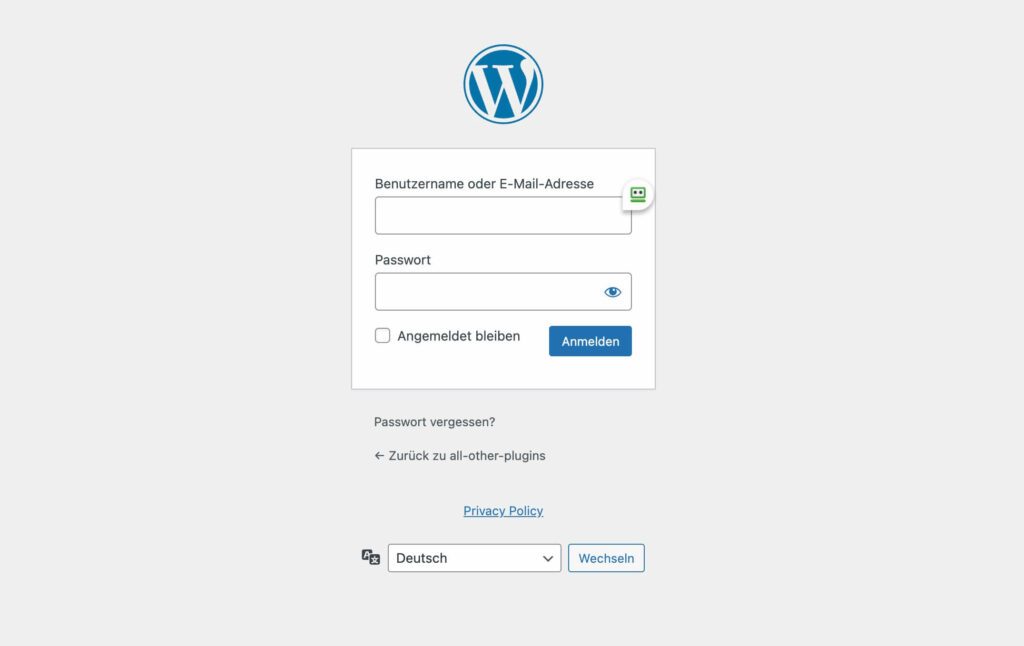
Folge diesen einfachen Schritten, um Zugang zu erhalten:
Öffne deinen Webbrowser und gehe zur Login-Seite deiner WordPress-Website. Die URL lautet normalerweise „deinedomain.com/wp-admin“. Ersetze „deinedomain.com“ durch deine eigene Domain.
Auf der Login-Seite gibst du deine Anmeldeinformationen ein, die du bei der Einrichtung deiner WordPress-Website erstellt hast. Das sind in der Regel dein Benutzername und dein Passwort.
Klicke auf „Anmelden“, um dich im WordPress Backend anzumelden.
Für eine ausführlichere Anleitung und zusätzliche Informationen zum WordPress-Login empfehle ich dir, diesen Artikel zu besuchen: WordPress Admin Login. Dort findest du detaillierte Erklärungen und hilfreiche Tipps für den Zugriff auf das WordPress Backend.
Video: Einführung ins WordPress Backend
In diesem Video bekommst du ein Einblick in das WordPress Backend. Und wenn du dein Wissen über das WordPress Backend vertiefen und deine Website auf das nächste Level zu bringen möchtest? Dann melde dich jetzt für meinen kostenlosen WordPress-Kurs an!
Das WordPress Backend alle Menüpunkte im Überblick
Die Benutzeroberfläche des WordPress Backends bietet eine intuitive und benutzerfreundliche Umgebung, um alle Aspekte deiner Website zu verwalten.
Hier sind die wichtigsten Menüpunkte im WordPress Backend:
Dashboard
Das Dashboard im WordPress Backend bietet eine Übersicht über wichtige Informationen und Funktionen, um die Verwaltung deiner Website effizienter zu gestalten.
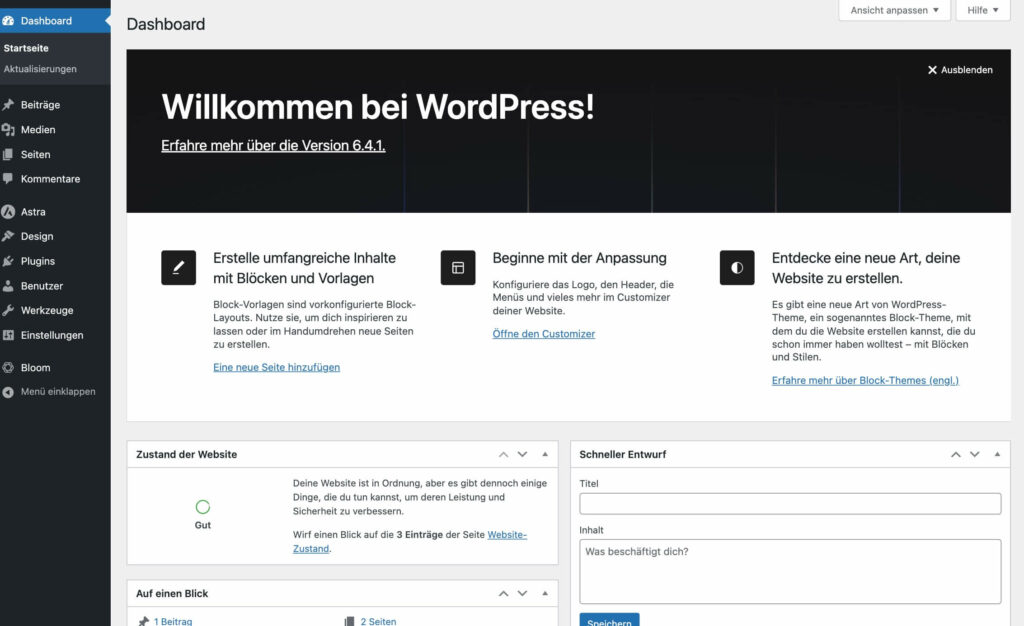
Hier sind einige der Hauptmerkmale des Dashboards:
- Willkommensnachricht: Das Dashboard beginnt oft mit einer Willkommensnachricht, die dir grundlegende Informationen über WordPress und den aktuellen Stand deiner Website gibt.
- Widgets: Das Dashboard ist mit Widgets ausgestattet, die verschiedene Informationen und Funktionen anzeigen. Du kannst Widgets hinzufügen, entfernen und neu anordnen, um die Übersicht nach deinen Bedürfnissen anzupassen.
- Aktualisierungen: Zeigt an, ob WordPress, Themes oder Plugins aktualisiert werden müssen.
- Aktivitäten: Gibt eine Übersicht über die letzten Aktivitäten auf deiner Website, einschließlich Kommentaren und Veröffentlichungen.
- Quick Draft: Ermöglicht das schnelle Erstellen von Entwürfen für neue Beiträge.
- Nachrichten von WordPress: Zeigt offizielle Nachrichten und Updates von WordPress an.
- Schnellzugriff: Im Dashboard hast du oft Schnellzugriffe auf häufig verwendete Aktionen, wie das Erstellen eines neuen Beitrags oder das Hochladen von Medien.
Das Dashboard dient als zentrale Informationsquelle und Arbeitsbereich, um deine Website zu verwalten. Es bietet eine schnelle Übersicht über den Status deiner Website und ermöglicht es dir, wichtige Aktionen direkt von hier aus durchzuführen.
Du kannst das Dashboard an deine Bedürfnisse anpassen, um die relevantesten Informationen und Funktionen im Blick zu behalten.
Beiträge
Beiträge sind das Herzstück deiner WordPress-Website. Sie ermöglichen es dir, regelmäßig neue Inhalte zu veröffentlichen und mit deinen Besuchern in Kontakt zu treten.
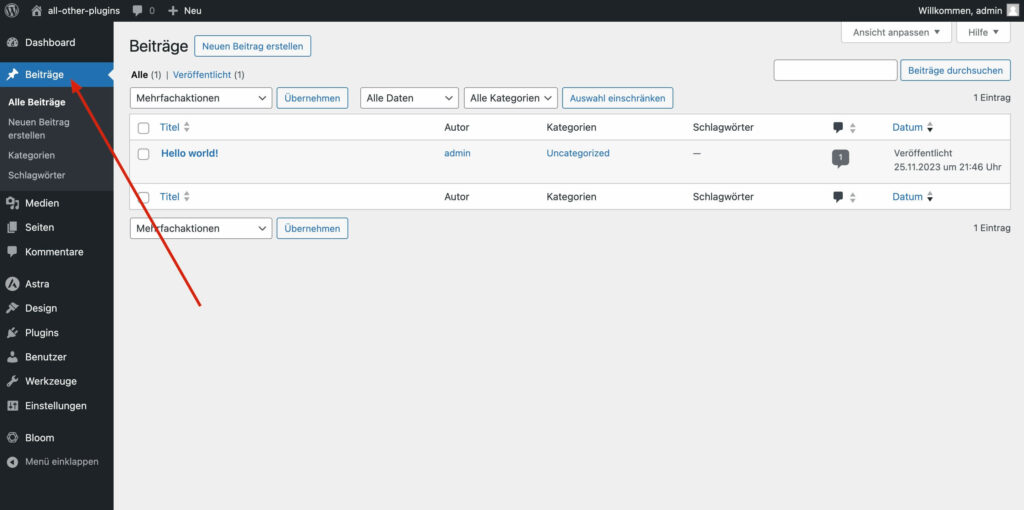
Hier erfährst du mehr über die vielfältigen Möglichkeiten, die Beiträge bieten:
- Beiträge erstellen: Im WordPress Backend kannst du mühelos neue Beiträge erstellen. Navigiere einfach zum Bereich „Beiträge“ und wähle „Neu hinzufügen“. Dort kannst du den Titel und den Text deines Beitrags eingeben, Multimedia-Inhalte einfügen und vieles mehr.
- Der Texteditor: WordPress Gutenberg Editor ist ein intuitiver Texteditor, mit dem du deine Beiträge gestalten kannst. Du kannst Texte formatieren, Überschriften erstellen, Listen verwenden und Links einfügen, um deine Inhalte ansprechend zu gestalten.
- Organisation mit Kategorien und Schlagwörtern: Um deine Beiträge zu organisieren, kannst du ihnen Kategorien und Schlagwörter zuweisen. Dies erleichtert es deinen Besuchern, nach spezifischen Themen auf deiner Website zu suchen.
- Zeitgesteuerte Veröffentlichung: Du kannst festlegen, wann ein Beitrag veröffentlicht werden soll. Dadurch kannst du Beiträge im Voraus planen und sicherstellen, dass sie zum richtigen Zeitpunkt online gehen.
- Status und Sichtbarkeit: Beiträge können verschiedene Status haben, von „Entwurf“ bis „Veröffentlicht“. Du kannst auch die Sichtbarkeit der Beiträge steuern und entscheiden, wer sie sehen kann.
- Integration von Medien: Bilder, Videos und andere Medien können problemlos in Beiträge eingefügt werden. Die Medienbibliothek ermöglicht dir eine einfache Verwaltung deiner Dateien.
- Interaktion durch Kommentare: Beiträge können Kommentare von deinen Besuchern erhalten. Du kannst die Kommentarfunktion aktivieren oder deaktivieren und Kommentare moderieren.
Beiträge sind ein mächtiges Werkzeug, um deine Website mit frischen Inhalten zu versorgen und eine aktive Community aufzubauen.
Egal, ob du einen Blog betreibst, Nachrichten teilst oder informative Artikel veröffentlichst, Beiträge sind deine Möglichkeit, deine Botschaft zu verbreiten und mit deinem Publikum in Kontakt zu treten. Du kannst sie jederzeit erstellen, bearbeiten und veröffentlichen, um deine Website stets aktuell zu halten.
Medien
Medien spielen eine entscheidende Rolle in der Gestaltung deiner WordPress-Website. Sie ermöglichen es, visuelle Elemente wie Bilder und Videos in deine Beiträge und Seiten zu integrieren.
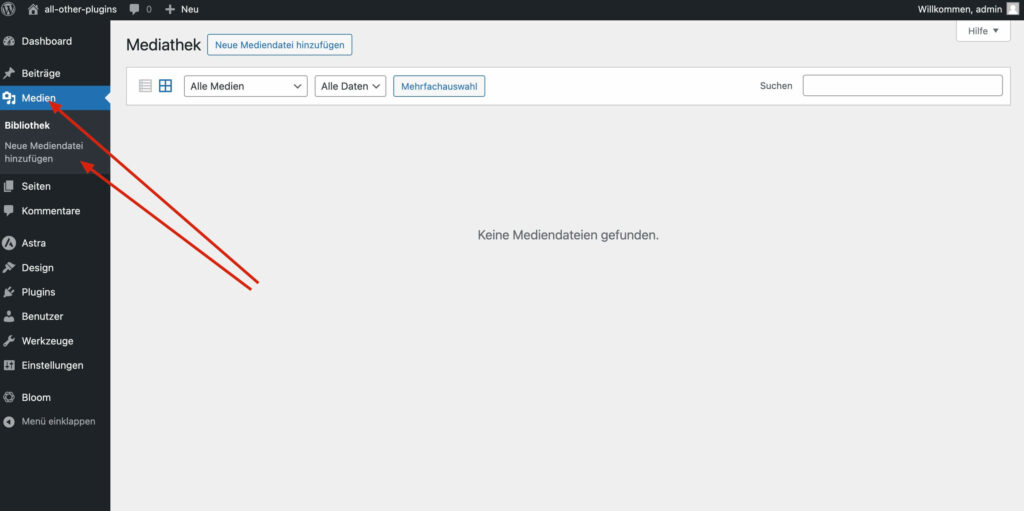
Hier erfährst du mehr über die Verwendung von Medien in WordPress:
- Medienbibliothek: Das WordPress Backend verfügt über eine Medienbibliothek, in der alle hochgeladenen Bilder, Videos und andere Dateien gespeichert werden. Hier kannst du deine Medien organisieren und leicht darauf zugreifen.
- Medien hinzufügen: Um Medien deinem Beitrag oder deiner Seite hinzuzufügen, gehe einfach zum Texteditor und klicke auf „Dateien hinzufügen“. Du kannst entweder vorhandene Medien auswählen oder neue Dateien hochladen.
- Bildbearbeitung: WordPress bietet grundlegende Bildbearbeitungsfunktionen. Du kannst Bilder zuschneiden, drehen, skalieren und in verschiedenen Formaten speichern.
- Alternative Texte: Es ist wichtig, alternative Texte (Alt-Texte) für Bilder hinzuzufügen, um die Barrierefreiheit und die SEO-Optimierung deiner Website zu verbessern. Alt-Texte beschreiben den Inhalt eines Bildes und werden angezeigt, wenn das Bild nicht geladen werden kann.
- Bildergalerien: Du kannst Medien auch zu Bildergalerien zusammenfassen. Dies ermöglicht es dir, mehrere Bilder in einem ansprechenden Format anzuzeigen.
- Eingebettete Medien: WordPress ermöglicht es, Videos von Plattformen wie YouTube oder Vimeo einfach einzubetten, indem du die Video-URL in den Texteditor einfügst.
- Dateiformate: WordPress unterstützt eine Vielzahl von Dateiformaten, darunter JPEG, PNG, GIF für Bilder und MP4 für Videos. Du kannst sicherstellen, dass deine Medien in den empfohlenen Formaten vorliegen.
- Medienoptimierung: Die Optimierung deiner Medien, insbesondere von Bildern, ist wichtig, um die Ladezeit deiner Website zu minimieren. Du kannst Plugins verwenden, die automatisch Bilder komprimieren.
Medien sind unverzichtbar, um deine Website ansprechend und informativ zu gestalten. Sie helfen dabei, deine Botschaft zu vermitteln und deinen Inhalten Leben einzuhauchen.
Mit der Medienbibliothek und den vielfältigen Möglichkeiten zur Integration von Medien in WordPress steht dir ein leistungsstarkes Werkzeug zur Verfügung, um visuelle Elemente nahtlos in deine Website einzufügen.
Seiten
Seiten sind ein wichtiger Bestandteil deiner WordPress-Website, der sich von Beiträgen unterscheidet. Während Beiträge dazu verwendet werden, regelmäßig aktualisierte Inhalte wie Blogposts oder Nachrichten zu veröffentlichen, dienen Seiten dazu, statische Inhalte und strukturelle Elemente deiner Website zu erstellen.
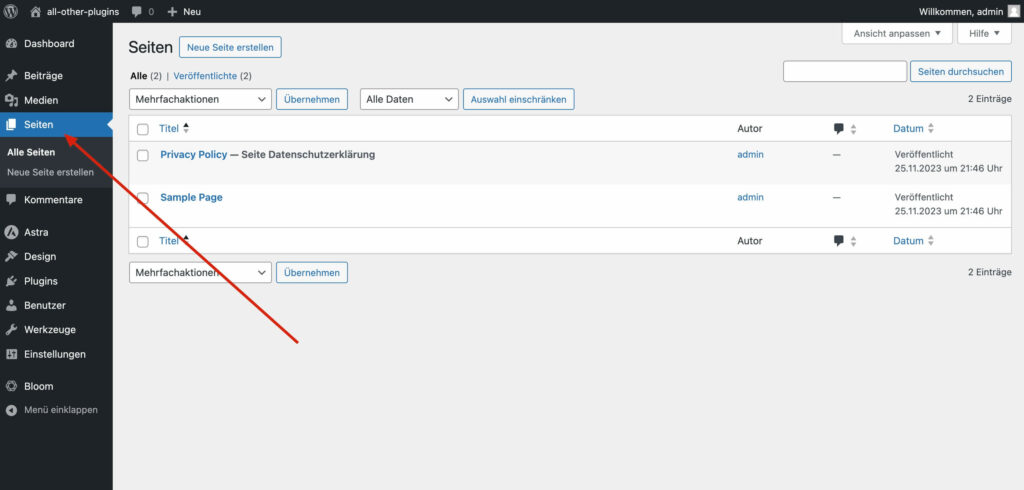
Hier sind einige wichtige Aspekte zu Seiten in WordPress:
- Erstellung von Seiten: Im WordPress Backend kannst du neue Seiten erstellen, indem du zum Bereich „Seiten“ gehst und auf „Neu hinzufügen“ klickst. Dort kannst du den Titel und den Inhalt deiner Seite eingeben, ähnlich wie bei Beiträgen.
- Statische Inhalte: Seiten eignen sich hervorragend für Inhalte, die nicht regelmäßig aktualisiert werden müssen, wie beispielsweise „Über uns“, „Kontakt“ oder „Dienstleistungen“. Du kannst hier Informationen über dein Unternehmen, Kontaktformulare, Datenschutzrichtlinien und mehr platzieren.
- Organisationsstruktur: Seiten helfen dabei, die Organisationsstruktur deiner Website zu definieren. Du kannst hierarchische Beziehungen zwischen Seiten erstellen, um eine klare Navigation und Struktur für deine Besucher zu schaffen. Zum Beispiel kann eine „Dienstleistungen“-Seite Unterpunkte für verschiedene Dienstleistungen haben.
- Seitenattribute: Du kannst Seiten bestimmten Vorlagen zuweisen, um ihr Erscheinungsbild anzupassen. Einige Themes bieten unterschiedliche Vorlagen für Seiten an, z.B. für Startseiten, Kontaktseiten oder Portfolios.
- Verknüpfungen und Menüs: Seiten können in benutzerdefinierten Menüs platziert und in der Navigation deiner Website verlinkt werden. Dies ermöglicht es deinen Besuchern, leicht zwischen verschiedenen Seiten zu navigieren.
- Veröffentlichungsstatus: Ähnlich wie bei Beiträgen können Seiten verschiedene Veröffentlichungsstatus haben, wie „Entwurf“, „In Überarbeitung“ oder „Veröffentlicht“.
- Seitenvorlagen: Einige Themes bieten spezielle Seitenvorlagen an, die zusätzliche Funktionen und Layoutoptionen für bestimmte Seiten bieten. Du kannst diese verwenden, um das Erscheinungsbild deiner Seiten anzupassen.
Seiten sind ideal für die Erstellung von dauerhaften Inhalten und die Definition der Struktur deiner Website. Sie ermöglichen es dir, wichtige Informationen und statische Seiten wie Impressum, Datenschutzrichtlinien oder Produktseiten zu erstellen.
Die klare Organisation deiner Seiten trägt dazu bei, dass deine Besucher leicht finden, wonach sie suchen, und deine Website benutzerfreundlicher wird.
Kommentare
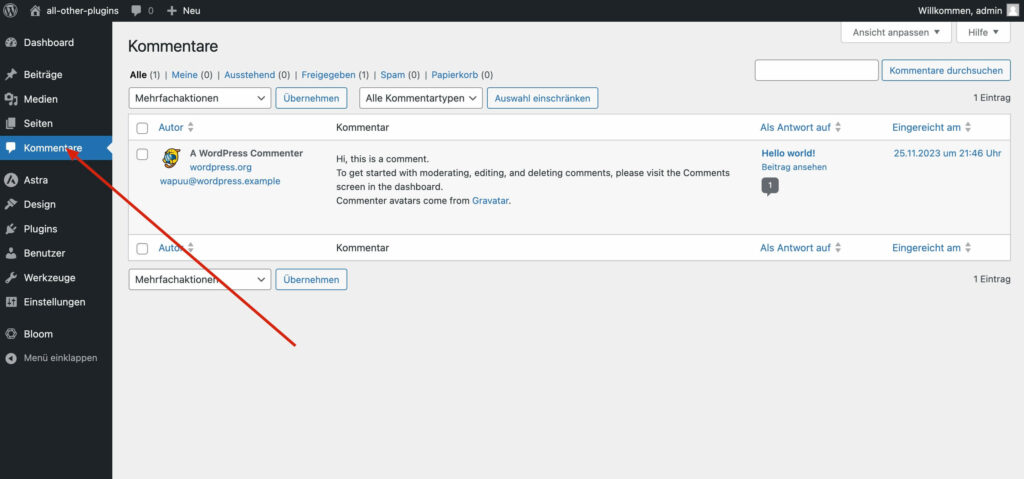
Kommentare bieten die Möglichkeit für Interaktion und Engagement zwischen dir und deinen Besuchern. Hier erfährst du mehr über die Bedeutung von Kommentaren und wie du sie verwalten kannst:
- Kommentarfunktion aktivieren: Standardmäßig ist die Kommentarfunktion in WordPress aktiviert. Dies ermöglicht es deinen Besuchern, Kommentare zu deinen Beiträgen und Seiten zu hinterlassen. Du kannst jedoch auch Kommentare deaktivieren, wenn du keine zulassen möchtest.
- Moderation: Kommentare können von Besuchern verfasst werden, müssen jedoch von dir genehmigt werden, bevor sie auf deiner Website angezeigt werden. Dies dient der Verhinderung von Spam und unangemessenen Inhalten.
- Diskussionen fördern: Kommentare bieten eine Plattform für Diskussionen und den Austausch von Meinungen. Du kannst aktiv an diesen Diskussionen teilnehmen, Fragen beantworten und Feedback von deinen Lesern sammeln.
- Benachrichtigungen: WordPress bietet Benachrichtigungen über neue Kommentare, sodass du sofort über neue Interaktionen auf deiner Website informiert wirst.
- Spam-Filter: Um Spam-Kommentare zu reduzieren, verfügt WordPress über integrierte Spam-Filter. Diese können jedoch manchmal auch echte Kommentare fälschlicherweise blockieren, daher ist die gelegentliche Überprüfung ratsam.
- Kommentar-Einstellungen: Du kannst die Einstellungen für Kommentare anpassen, z.B. ob du eine Genehmigung vor der Veröffentlichung erfordern möchtest, wie viele Kommentare pro Seite angezeigt werden sollen und ob du Kommentare nach einer bestimmten Zeit automatisch schließen möchtest.
- Antworten und Diskussionen verfolgen: Kommentare ermöglichen es deinen Besuchern, auf vorhandene Kommentare zu antworten, was zu fortlaufenden Diskussionen führen kann. Du kannst diese Diskussionen verfolgen und aktiv daran teilnehmen.
Kommentare sind eine großartige Möglichkeit, die Interaktion auf deiner Website zu fördern, Fragen zu beantworten und Feedback von deinem Publikum zu erhalten.
Sie ermöglichen es deinen Besuchern, sich aktiv an deinen Inhalten zu beteiligen und können dazu beitragen, eine engagierte Community aufzubauen.
Als Website-Betreiber ist es wichtig, die Kommentare zu moderieren und auf sie zu reagieren, um eine positive Interaktion auf deiner Website zu gewährleisten.
Design
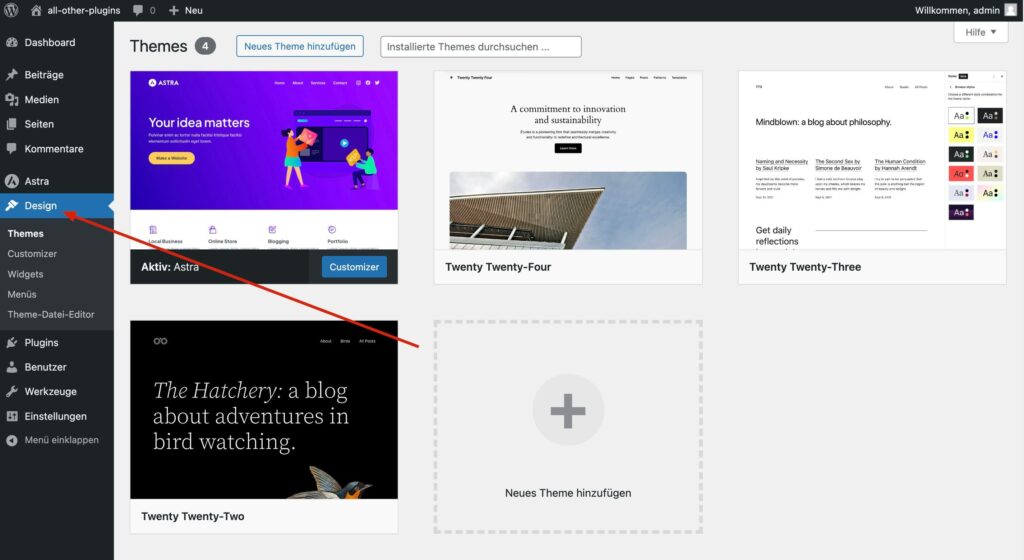
Das Design ist ein entscheidender Aspekt jeder WordPress-Website, da es den visuellen Eindruck und die Benutzererfahrung maßgeblich beeinflusst. Hier erfährst du mehr über das Gestalten des Designs in WordPress:
- Themes: WordPress bietet eine breite Auswahl an Themes, die das grundlegende Design deiner Website bestimmen. Du kannst ein Theme auswählen, das deinen Anforderungen entspricht, und es nach deinen Wünschen anpassen. Es gibt sowohl kostenlose als auch Premium-Themes.
- Anpassungsmöglichkeiten: Die Anpassungsmöglichkeiten in WordPress ermöglichen es dir, das Theme deiner Website individuell anzupassen. Du kannst Farben, Schriftarten, Hintergrundbilder und Layoutoptionen festlegen, um das Erscheinungsbild deiner Website zu gestalten.
- Responsives Design: Ein responsives Design sorgt dafür, dass deine Website auf verschiedenen Bildschirmgrößen und Geräten gut aussieht und benutzerfreundlich bleibt. Die meisten modernen Themes sind bereits responsiv.
- Header und Footer: Du kannst den Header (obere Bereich) und Footer (untere Bereich) deiner Website anpassen, um wichtige Informationen, Menüs oder Kontaktinformationen einzufügen.
- Logo und Favicon: Du kannst ein Logo für deine Website hochladen und ein Favicon festlegen, das in der Browserleiste angezeigt wird.
- Widgets: Widgets sind kleine Funktionen oder Inhaltsblöcke, die in Seitenleisten oder Fußzeilen platziert werden können. Sie bieten zusätzliche Möglichkeiten zur Anpassung des Designs.
Das Design deiner WordPress-Website ist der erste Eindruck, den Besucher von deiner Website erhalten. Ein ansprechendes und benutzerfreundliches Design kann dazu beitragen, dass Besucher länger auf deiner Website verweilen und deine Inhalte besser erkunden.
Mit den vielfältigen Gestaltungsoptionen in WordPress stehen dir alle Mittel zur Verfügung, um das Erscheinungsbild deiner Website nach deinen Vorstellungen zu gestalten.
Plugins
Plugins sind eine der Hauptstärken von WordPress und ermöglichen es, die Funktionalität deiner Website zu erweitern und anzupassen.
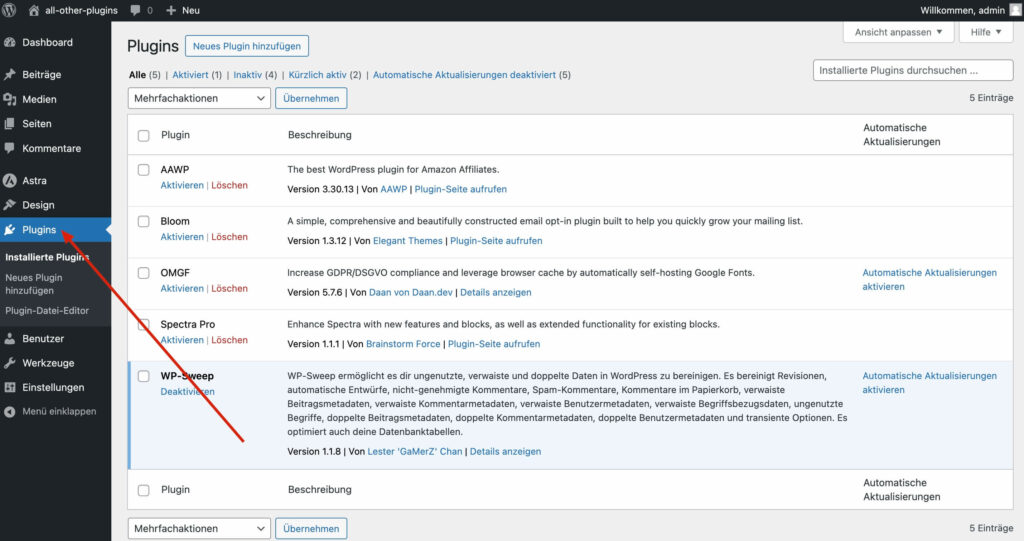
Plugins sind Erweiterungen, die in WordPress installiert werden können, um zusätzliche Funktionen und Features hinzuzufügen. Sie können das Erscheinungsbild, die Sicherheit, die SEO-Optimierung und vieles mehr verbessern
Hier erfährst du mehr über die Verwendung von Plugins in WordPress:
- Installation von Plugins: Du kannst Plugins direkt aus dem WordPress Backend installieren. Gehe einfach zum Bereich „Plugins“ und klicke auf „Neues hinzufügen“. Dort kannst du nach Plugins suchen, die deinen Anforderungen entsprechen, und sie mit einem Klick installieren. Hier findest du eine detaillierte Anleitung zum Installieren von Plugins.
- Plugin-Aktivierung: Nach der Installation eines Plugins musst du es aktivieren, damit es auf deiner Website funktioniert. Du kannst Plugins auch deaktivieren oder löschen, wenn du sie nicht mehr benötigst.
- Arten von Plugins: Es gibt Tausende von WordPress-Plugins, die eine breite Palette von Funktionen abdecken. Dazu gehören SEO-Tools, Kontaktformulare, E-Commerce-Integrationen, Sicherheitslösungen, Social-Media-Sharing und vieles mehr. Hier findest du eine riesige Auswahl an kostenlosen Plugins.
- Plugin-Einstellungen: Viele Plugins bieten individuelle Einstellungen, die du anpassen kannst. Diese Einstellungen ermöglichen es dir, das Verhalten und das Aussehen des Plugins nach deinen Wünschen anzupassen.
- Plugin-Aktualisierungen: Es ist wichtig, deine Plugins regelmäßig zu aktualisieren, um Sicherheitslücken zu schließen und die Leistung zu optimieren. WordPress zeigt Benachrichtigungen an, wenn Updates verfügbar sind.
Plugins sind ein wesentlicher Bestandteil der WordPress-Erfahrung und ermöglichen es dir, deine Website nach deinen Vorstellungen zu gestalten. Sie bieten die Flexibilität, zusätzliche Funktionen hinzuzufügen, ohne aufwändige Programmierung durchführen zu müssen.
Mit der richtigen Auswahl der besten WordPress Plugins und der Verwaltung von Plugins kannst du deine Website optimieren und anpassen, um deine Ziele zu erreichen.
Benutzer
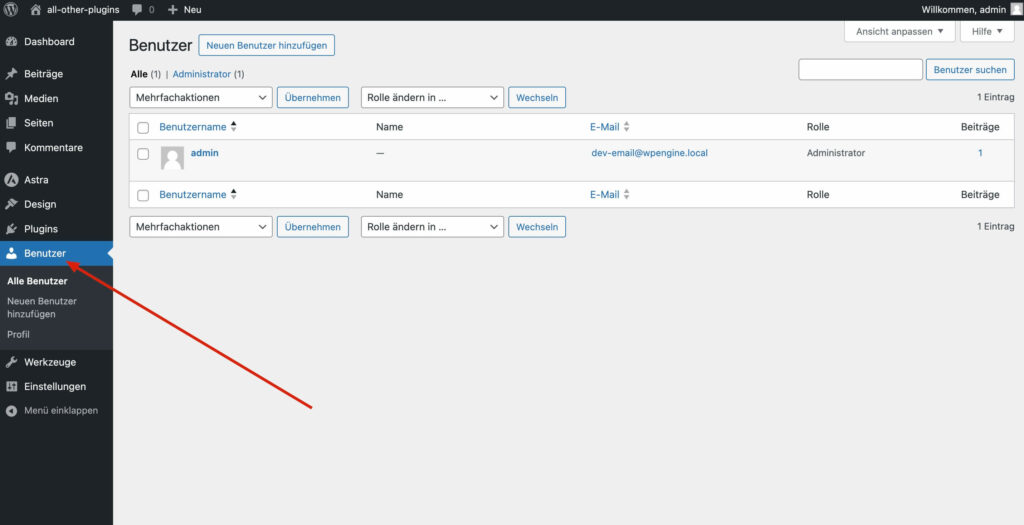
Benutzer spielen eine wichtige Rolle in WordPress, da sie die Zusammenarbeit an deiner Website ermöglichen und die Zugriffsrechte verwalten. Hier erfährst du mehr über die Verwaltung von Benutzern in WordPress:
- Benutzerrollen: WordPress bietet verschiedene Benutzerrollen mit unterschiedlichen Zugriffsrechten. Zu den gängigen Benutzerrollen gehören „Administrator“, „Editor“, „Autor“, „Mitwirkender“ und „Abonnent“. Jede Rolle hat unterschiedliche Berechtigungen, um sicherzustellen, dass Benutzer nur auf die erforderlichen Funktionen zugreifen können.
- Benutzer hinzufügen: Als Administrator kannst du neue Benutzer zu deiner Website hinzufügen. Dabei kannst du ihre Benutzerrollen festlegen und ihnen individuelle Zugriffsrechte zuweisen.
- Passwörter und Sicherheit: Benutzer können ihre Passwörter ändern und sollten starke Passwörter verwenden, um die Sicherheit ihrer Konten zu gewährleisten.
- Zugriffsrechte verwalten: Du kannst individuelle Zugriffsrechte für Benutzer festlegen, um sicherzustellen, dass sie nur auf bestimmte Bereiche oder Funktionen deiner Website zugreifen können. Dies ist besonders nützlich, wenn du Gastautoren oder Mitarbeiter hast.
- Benachrichtigungen: WordPress sendet Benachrichtigungen an Benutzer über Aktualisierungen, Kommentare und andere Aktivitäten auf der Website.
- Benutzerprofile: Jeder Benutzer kann sein eigenes Profil bearbeiten, einschließlich Avatar, Biografie und Kontaktinformationen.
- Benutzerverwaltung: Als Administrator kannst du Benutzer verwalten, ihre Profile anzeigen und bearbeiten sowie gegebenenfalls Benutzer sperren oder löschen.
Die Verwaltung von Benutzern ist entscheidend, um die Sicherheit und Zusammenarbeit auf deiner WordPress-Website zu gewährleisten. Durch die richtige Zuweisung von Benutzerrollen und Zugriffsrechten kannst du sicherstellen, dass deine Website effektiv genutzt wird und dass Benutzer nur auf die benötigten Funktionen zugreifen können.
Werkzeuge
Der Menüpunkt Werkzeuge in WordPress bietet verschiedene nützliche Funktionen und Tools zur Verwaltung und Optimierung deiner Website.
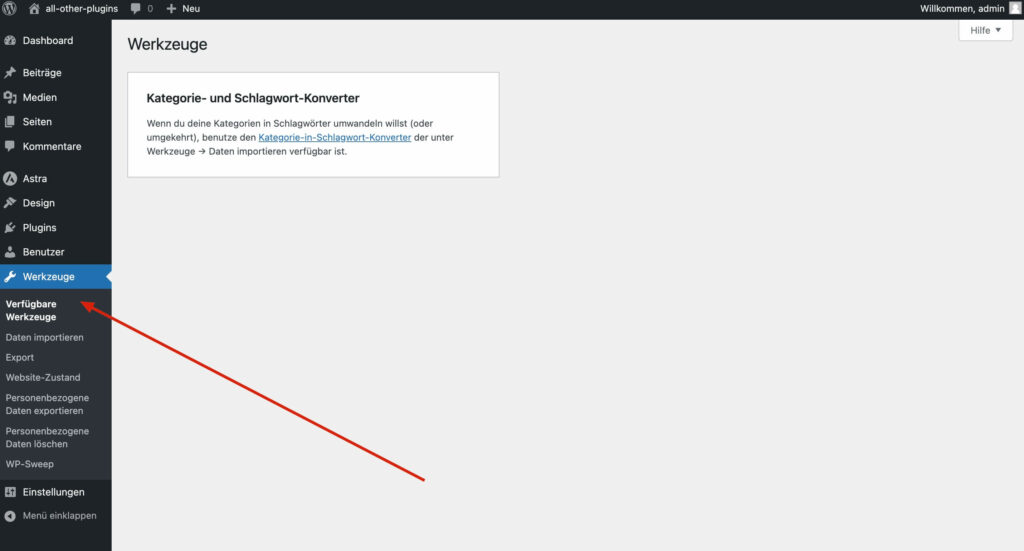
Hier sind einige der wichtigsten Funktionen im Bereich „Werkzeuge“:
- Importieren: Mit dieser Funktion kannst du Inhalte aus anderen Plattformen oder Blogs in deine WordPress-Website importieren. Dies kann hilfreich sein, wenn du von einer anderen Plattform zu WordPress wechselst.
- Exportieren: Du kannst Inhalte deiner WordPress-Website exportieren, um sie auf eine andere Website zu übertragen oder als Sicherungskopie zu speichern. Dies ist besonders nützlich, wenn du regelmäßige Backups erstellen möchtest.
- Verfügbarkeit und Status: Dieses Tool zeigt den aktuellen Status deiner Website an, einschließlich Informationen zur Serverumgebung und zur PHP-Version. Es kann auch verwendet werden, um Fehlerbehebungen durchzuführen und Probleme zu identifizieren.
- Importer für Blogger: Wenn du von der Blogger-Plattform zu WordPress wechselst, bietet dieses Tool eine einfache Möglichkeit, deine Blogger-Inhalte in WordPress zu importieren.
Der Bereich „Werkzeuge“ ist eine praktische Ressource, um verschiedene Aufgaben im Zusammenhang mit der Verwaltung und Optimierung deiner WordPress-Website durchzuführen.
Du kannst diese Tools nutzen, um Inhalte zu importieren oder zu exportieren, die Leistung deiner Website zu überwachen und Bereinigungen durchzuführen, um deine Website in optimaler Verfassung zu halten.
Einstellungen
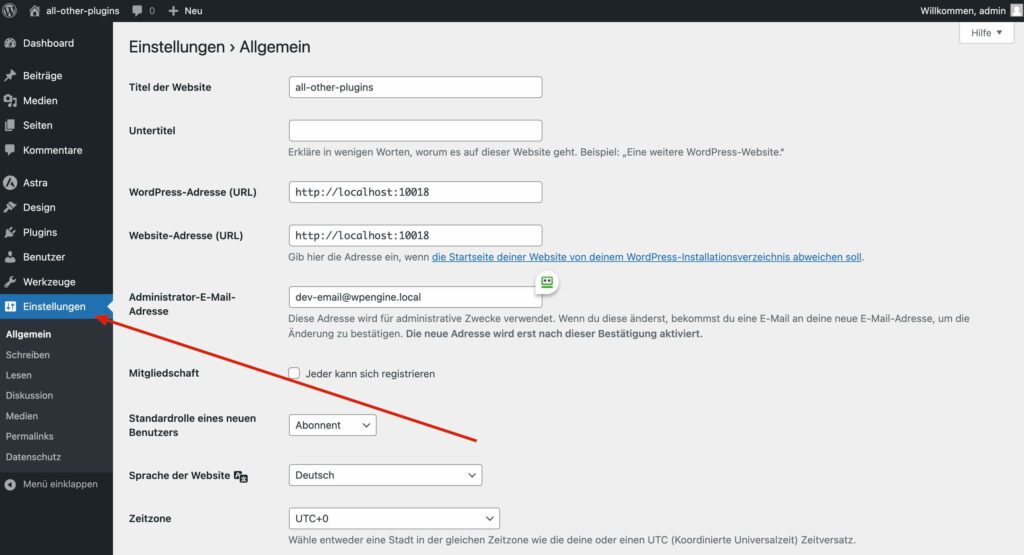
Die Einstellungen in WordPress bieten eine Vielzahl von Konfigurationsmöglichkeiten, mit denen du deine Website an deine Bedürfnisse anpassen kannst. Hier sind einige der wichtigsten Einstellungen, die du in WordPress vornehmen kannst:
- Allgemein: In den allgemeinen Einstellungen kannst du den Namen deiner Website, die Beschreibung, die URL-Struktur (Permalinks), die Zeitzone und das Datumsformat festlegen. Dies sind grundlegende Informationen über deine Website.
- Schreiben: Hier kannst du Einstellungen für das Verfassen von Beiträgen festlegen, wie z.B. den Standard Beitragsformat, die Kategorie für neue Beiträge.
- Lesen: In den Leseeinstellungen kannst du festlegen, was auf deiner Startseite angezeigt wird, wie viele Blogbeiträge auf einer Seite angezeigt werden sollen und ob Suchmaschinen deine Website indexieren dürfen.
- Diskussion: Hier kannst du Einstellungen für Kommentare, Pingbacks und Trackbacks festlegen. Du kannst auch Spam-Schutzmaßnahmen aktivieren und moderieren, wer Kommentare verfassen kann.
- Medien: Du kannst die Größe von hochgeladenen Bildern festlegen und entscheiden, ob hochgeladene Dateien in Unterverzeichnissen organisiert werden sollen.
- Permalinks: Die Permalink-Einstellungen ermöglichen es dir, die URL-Struktur deiner Website anzupassen. Du kannst wählen, wie deine Beitragslinks aussehen sollen.
- Datenschutz: Hier kannst du deine Datenschutzrichtlinien festlegen und eine Datenschutzerklärung erstellen. Dies ist wichtig, um den Datenschutzbestimmungen gerecht zu werden.
Diese Einstellungen sind entscheidend, um deine WordPress-Website an deine Anforderungen anzupassen und sicherzustellen, dass sie ordnungsgemäß funktioniert.
Je nach den Zielen und Bedürfnissen deiner Website kannst du die Einstellungen anpassen, um die bestmögliche Benutzererfahrung zu gewährleisten.
Das war ein Überblick über das WordPress-Backend und alle darin verfügbaren Menüpunkte. Die Benutzeroberfläche des WordPress-Backends wurde entwickelt, um dir die Verwaltung deiner Website so einfach wie möglich zu gestalten.
Wenn du mehr über das Backend von WordPress erfahren möchtest, empfehle ich dir, meinen kostenlosen WordPress-Kurs zu besuchen. Dort wirst du alle Grundlagen von WordPress ausführlich kennenlernen.
Tipps zur effizienten Nutzung des WordPress Backends
Um das WordPress Backend optimal zu nutzen und deine Website effizient zu verwalten, sind hier einige wertvolle Tipps:
- Organisiere deine Inhalte: Verwende Kategorien und Schlagwörter, um deine Beiträge und Seiten zu organisieren. Dies erleichtert die Navigation und das Auffinden von Inhalten.
- Regelmäßige Backups: Erstelle regelmäßig Backups deiner Website. Dies kann dir helfen, im Falle von Datenverlust oder technischen Problemen deine Website schnell wiederherzustellen.
- Aktualisiere regelmäßig: Halte WordPress, Themes und Plugins auf dem neuesten Stand, um Sicherheitslücken zu schließen und die Leistung zu optimieren. Überprüfe auch, ob es Aktualisierungen für dein Theme und deine Plugins gibt.
- Sicherheitseinstellungen: Setze Sicherheitsmaßnahmen wie starke Passwörter, die Begrenzung von Login-Versuchen und die Verwendung von Sicherheits Plugins ein, um deine Website vor Angriffen zu schützen.
- Verwende Widgets: Widgets sind kleine Blöcke, die du in Seitenleisten und Fußzeilen platzieren kannst. Sie bieten zusätzliche Funktionen und Informationen auf deiner Website.
- Optimiere Bilder: Bevor du Bilder hochlädst, optimiere sie für das Web, um Ladezeiten zu verkürzen und die Benutzererfahrung zu verbessern.
- Überprüfe Links: Stelle sicher, dass alle Links auf deiner Website funktionieren. Veraltete oder fehlerhafte Links können die Benutzererfahrung beeinträchtigen.
- Monitoring-Tools: Verwende Monitoring-Tools, um die Leistung deiner Website zu überwachen. Dies kann dir helfen, Probleme frühzeitig zu erkennen und zu beheben.
- Lerne kontinuierlich: Da WordPress ständig aktualisiert wird und neue Plugins und Themes verfügbar sind, ist es wichtig, deine Kenntnisse auf dem neuesten Stand zu halten. Nutze Ressourcen wie Blogs, Tutorials und Kurse, um mehr über WordPress zu erfahren.
Durch die Anwendung dieser Tipps kannst du das WordPress Backend effizient nutzen und deine Website erfolgreich verwalten. Es ermöglicht dir, deine Zeit und Ressourcen optimal einzusetzen, um eine professionelle und benutzerfreundliche Website zu erstellen und zu pflegen.
Fazit
Das WordPress Backend ist das Kontrollzentrum deiner Website und bietet eine Vielzahl von Funktionen und Tools, um deine Website effizient zu verwalten und anzupassen. Vom Dashboard aus kannst du alle Aspekte deiner Website steuern, von der Verwaltung von Beiträgen und Seiten bis zur Anpassung des Designs und der Integration von Plugins.
Wir haben die verschiedenen Menüpunkte und Funktionen im WordPress Backend erkundet, darunter das Dashboard, Beiträge, Seiten, die Medienbibliothek, Kommentare, Benutzer, Design und die Plugins.
Diese Elemente bilden das Grundgerüst deiner Website und ermöglichen es dir, Inhalte zu erstellen, zu organisieren und mit deinen Besuchern zu interagieren. Wenn du mehr über das WordPress Backend und seine Funktionen erfahren möchtest, empfehle ich dir, meinen kostenlosen WordPress Kurs zu besuchen. Dort kannst du die Grundlagen von WordPress ausführlich erlernen und deine Website optimal nutzen.
FAQ – Häufige Fragen zum WordPress Backend
Was ist das WordPress Backend?
Das WordPress Backend ist der Teil deiner Website, den du als Website-Administrator siehst, wenn du dich anmeldest.
Wie melde ich mich im WordPress Backend an?
Du kannst dich im WordPress Backend anmelden, indem du zur Login-Seite deiner Website gehst und deine Anmeldeinformationen eingibst. Die Login-Seite ist normalerweise unter „deinedomain.com/wp-admin“ erreichbar.
Welche Aufgaben kann ich im WordPress Backend erledigen?
Im WordPress Backend kannst du Beiträge und Seiten erstellen und bearbeiten, Bilder und andere Medien hochladen, Kommentare verwalten, das Design deiner Website anpassen, Plugins installieren und vieles mehr.
Was ist das WordPress Dashboard?
Das WordPress Dashboard ist der erste Bildschirm, den du siehst, wenn du dich im Backend anmeldest. Es bietet eine Übersicht über die Aktivitäten auf deiner Website, Statistiken und Schnellzugriffe auf wichtige Funktionen.
Welche Sicherheitsmaßnahmen sollte ich im WordPress Backend ergreifen?
Zur Sicherheit im WordPress Backend gehören die Verwendung von sicheren Passwörtern, die Begrenzung von Login-Versuchen, die Aktualisierung von WordPress und Plugins, die Installation eines Sicherheitsplugins und die Überwachung der Website auf verdächtige Aktivitäten.